Cómo verificar y eliminar dispositivos conectados de la cuenta de Netflix
En eso la era de las series de televisión explosivas, compartir una cuenta de Netflix entre dos o más personas es completamente normal. Por supuesto, esto requiere que elijas un plan apropiado que te permita usar dos o más dispositivos al mismo tiempo. Y luego puede crear un perfil separado para organizar una lista de sus programas favoritos. Pero entonces, la mayoría de las veces, las cosas no suelen salir según nuestro plan.

Puede suceder que su hermano o su amigo compartan la combinación de nombre de usuario y contraseña con uno de sus amigos para probar Netflix. Y en el peor de los casos, compartieron la contraseña con algunos de sus amigos (¡qué genial!). O peor aún, su la contraseña de alguna manera salióy te despiertas con un titular extraño bajo la etiqueta Sigue mirando.
En el artículo de hoy, le mostraremos cómo verificar y eliminar dispositivos conectados de su cuenta de Netflix.
Vamos a empezar.
Cómo encontrar dispositivos conectados en Netflix
Para verificar los dispositivos conectados a su cuenta de Netflix, puede verificar los títulos de su historial de visualización. Alternativamente, puede verificar las direcciones IP de los usuarios directamente y luego expulsar a los no autorizados.
 Cómo Crear Un Código QR En 7 Sencillos Pasos
Cómo Crear Un Código QR En 7 Sencillos PasosSi bien puede hacerlo fácilmente en la aplicación móvil de Netflix, usar una computadora es más simple y flexible.
Paso 1: Primero, abra Netflix en el navegador de su PC y haga clic en su perfil, luego presione el botón Cuenta.
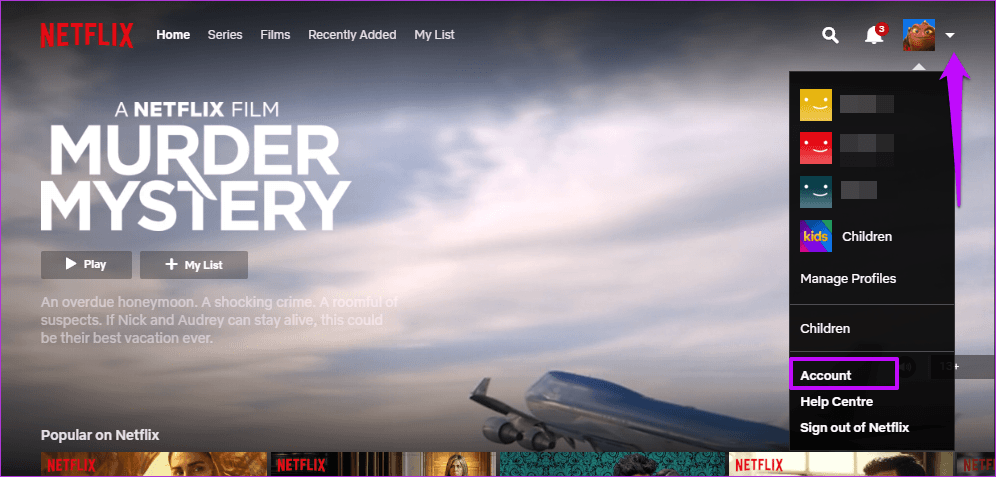
Si está en su teléfono, inicie sesión en su perfil de Netflix y toque el botón Más en la parte inferior derecha. Seleccione Cuenta en el menú. Una vez hecho esto, la aplicación lo redirigirá a la configuración de Netflix en el navegador. Ahora seleccione Ver historial.
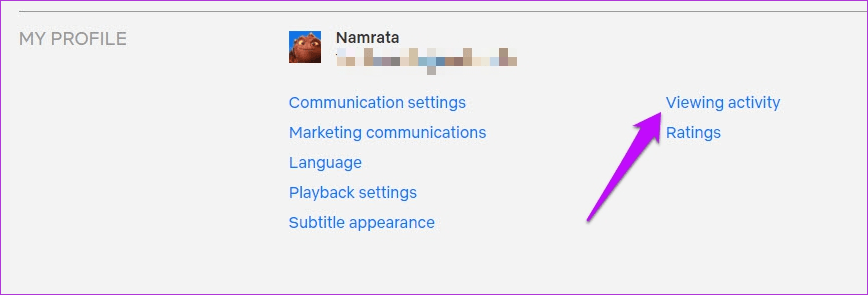
2do paso: Aquí verás todas las películas y programas de TV que has visto recientemente. Todo lo que necesita hacer es verificar y ver si todo está en orden. Alternativamente, puede usar Ver historial para verificar los inicios de sesión recientes.
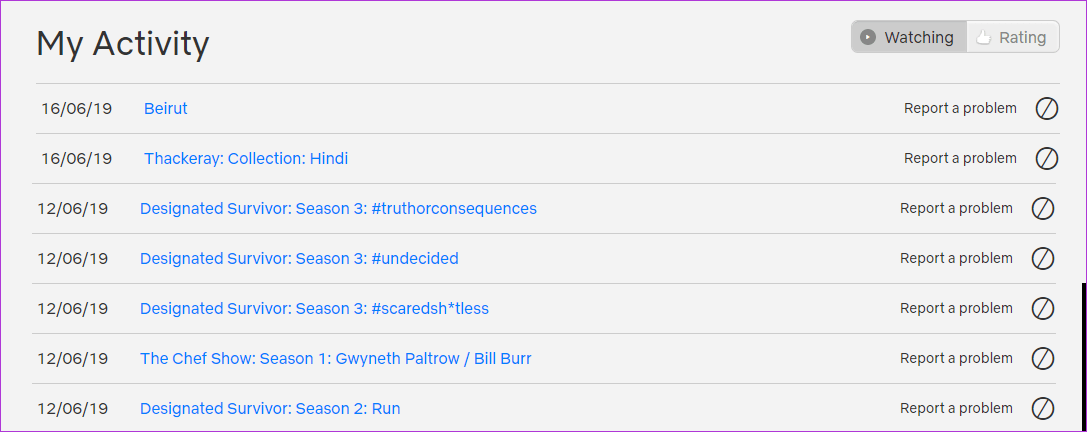
Consejo profesional:
2do paso: luego haga clic en la opción Actividad reciente de transmisión del dispositivo para ver todas las conexiones con su cuenta de Netflix.
Lee También No Hay Altavoces Ni Auriculares Conectados: Métodos Para Solucionarlo
No Hay Altavoces Ni Auriculares Conectados: Métodos Para Solucionarlo
Desde la última fecha de uso y la dirección IP hasta donde se accedió por última vez a esta cuenta, se muestra todo. Más importante aún, puede ver el tipo de dispositivo utilizado para transmitir.
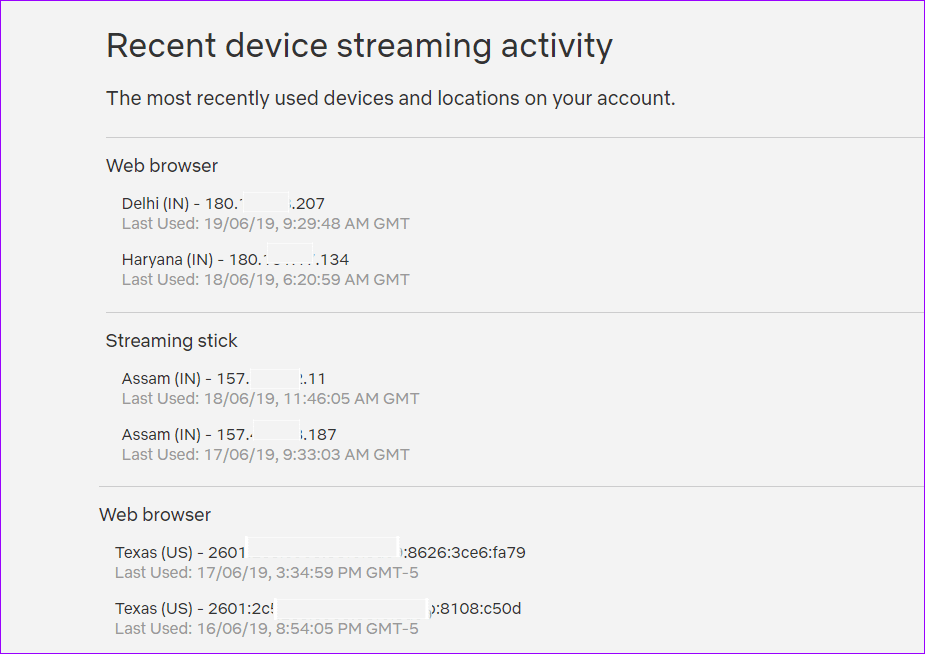
Ahora todo lo que tienes que hacer es deducir si el dispositivo pertenece a un familiar o amigo. Es una tarea difícil, pero es la única manera por ahora.
En mi caso, sé que el primer y el segundo inicio de sesión fueron genuinos porque comparto mi cuenta de Netflix con mis padres. Sin embargo, iniciar sesión en el navegador web de Texas es un inicio de sesión no autorizado.
Al mismo tiempo, puede vigilar los correos electrónicos de Netflix. Netflix generalmente le envía un correo electrónico cuando detecta un nuevo inicio de sesión en su cuenta.
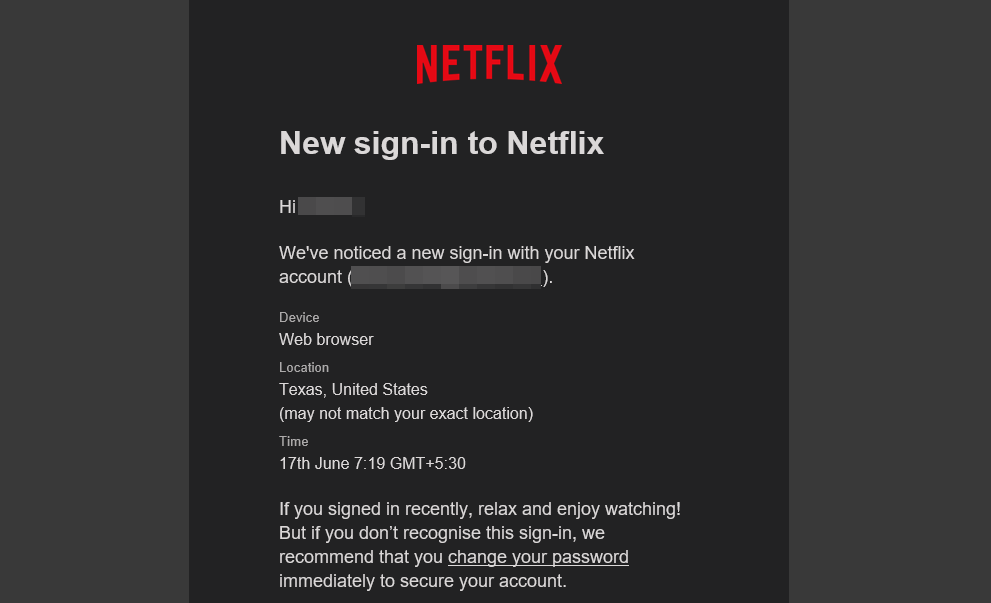
También puede ver el nombre del dispositivo, la ubicación y el tiempo de conexión en el correo electrónico.
Cómo eliminar dispositivos conectados de Netflix
Desafortunadamente, la única forma de expulsar a los usuarios es cambiar su contraseña y cerrar sesión en todos los dispositivos conectados. Para cambiar la contraseña, toque la opción Cambiar contraseña en la página Configuración.
Lee También Cómo Recuperar La Contraseña De Windows 10
Cómo Recuperar La Contraseña De Windows 10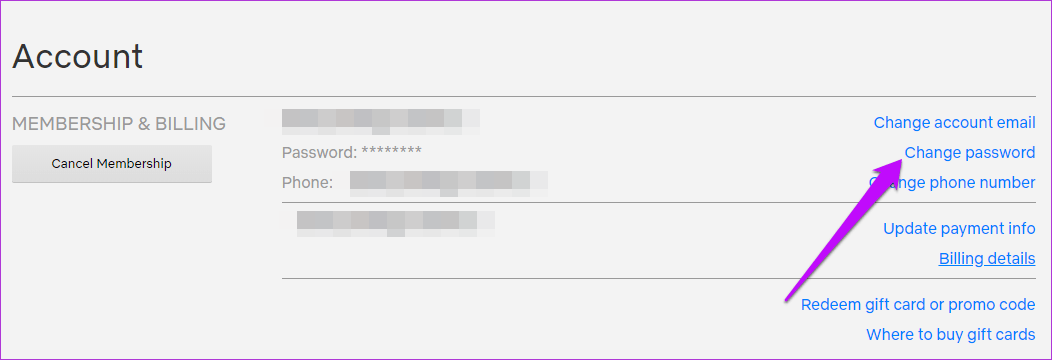
Al cambiar la contraseña, recuerde marcar la casilla "Requerir todos los dispositivos...".
Para mayor seguridad, también puede optar por no participar en todos los dispositivos conectados.

Cuando hagas esto, Netflix les pedirá a tus usuarios que vuelvan a iniciar sesión con la nueva contraseña. Allí se evitó el desastre.
Cómo eliminar descargas de dispositivos conectados a Netflix
Dependiendo de su plan, solo puede descargar una cierta cantidad de películas a la vez. Nuevamente, si está compartiendo una cuenta de Netflix con alguien que presiona el botón de descarga en el momento en que ve una nueva película, a veces puede resultar bastante confuso. Porque es muy probable que veas el error "Tienes descargas en demasiados dispositivos" con más frecuencia de lo que te gustaría.
En momentos como este, siempre puede solicitar eliminar la película del dispositivo.
Pero si por alguna razón no puede acceder al dispositivo (perdido o deshabilitado), siempre puede eliminar el dispositivo de su lista. Para hacer esto, vaya a Configuración y seleccione la opción Administrar dispositivos de descarga.
Lee También SpyHunter 5. Usabilidad, Efectividad Y Confiabilidad
SpyHunter 5. Usabilidad, Efectividad Y Confiabilidad
Ahora toque el botón Eliminar dispositivo.
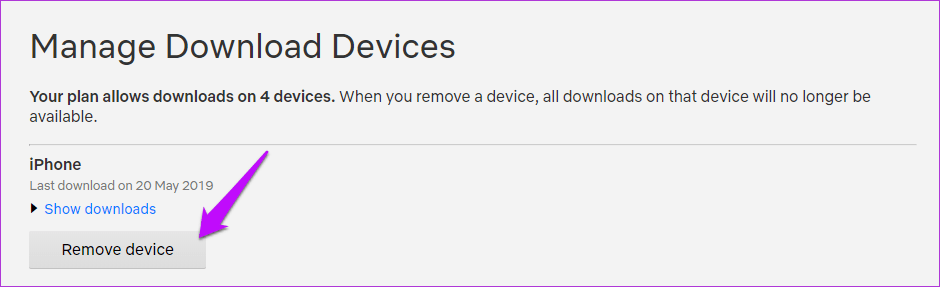
Es eso. Todas las películas o títulos de programas de TV descargados se eliminarán automáticamente y podrá reanudar las descargas en su teléfono.
Si encuentra que el nombre de su dispositivo y las fechas de carga no coinciden con los tiempos de carga con su actividad y la de sus amigos, es mejor cambiar su contraseña.
netflix y frio
A lo largo de los años, Netflix se ha convertido en sinónimo de contenido de calidad y originales aclamados por la crítica. Por lo tanto, es natural que haya personas esperando para obtener contenido de una cuenta gratuita sin pagar. Afortunadamente, hay muchas opciones para saber quién está usando tu cuenta de Netflix.
Entonces, la próxima vez que reciba un correo electrónico o vea una conexión extraña, sabrá qué hacer.
Próximo : Hablando de contenido excelente, ¿sabías que puedes ver las calificaciones de IMDB de un título en Android y Chrome? Lea la siguiente publicación para obtener más información.
Lee También Los 7 Mejores AntiMalware Para Windows
Los 7 Mejores AntiMalware Para WindowsSi quieres conocer otros artículos parecidos a Cómo verificar y eliminar dispositivos conectados de la cuenta de Netflix puedes visitar la categoría Informática.

TE PUEDE INTERESAR